WordPress テーマを変更する方法: どのサイトでも失敗しない 4 つの手順
公開: 2023-03-01あなたの会社のウェブサイトを構築することは、デジタル市場での認知度を高めるために不可欠です. 検索エンジン向けに最適化された Web サイトは、会社のブランディングと対象ユーザーに適した WordPress テーマで構築されました。
一方、現在 WordPress をセットアップしているが、次のいずれかの理由で WordPress テーマを変更したい場合:
- より高い解像度と
- すべてのデバイスでの応答性
- 美学とパフォーマンスのアップグレード
WordPress を使用する多くの利点の 1 つは、テーマを交換できることです。
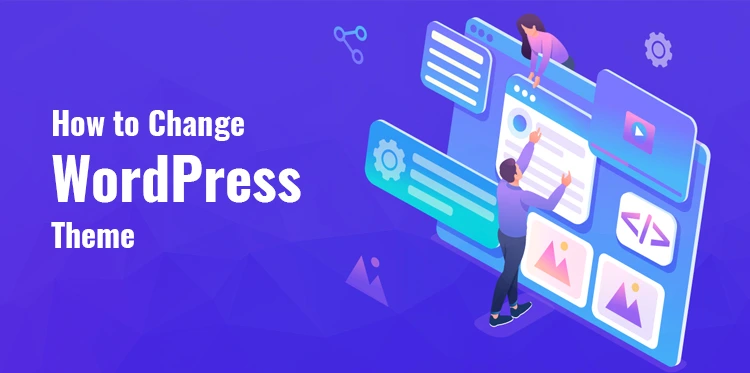
ほとんどの場合、テーマを切り替えるには、いくつかのタブを押すよりも少し手間がかかります。 一方、既存のサイトでテーマを切り替える場合は、古い素材をすべて使用している新しいテーマにシームレスに移行する必要があるため、手順がやや難しくなる可能性があります。
次に、この記事はあなたのためです。 プラグイン、コンテンツ、および投稿に影響を与えずに WordPress Web サイトのテーマを変更する方法について説明します。
通常、テーマを変更するには、いくつかのリンクをクリックするだけです。 一方、既存のサイトのテーマを更新する場合は、すべてのコンテンツが問題なく切り替えられるように、特別な予防措置を講じる必要があります.
WordPressテーマを変更する手順
何かが更新されると、まったく新しい姿になることがあります。 同様に、これはオンライン プラットフォームにも当てはまります。 選択肢が豊富にあることを考えると、ビジネスが同じルックアンドフィールを長期間維持すると、多くのリピート顧客がオフになる可能性があります.
新しいデザインやテーマを試して Web サイトの外観を変更することは、既存のブランドや会社に新しい命を吹き込む素晴らしい方法です。
WordPress のテーマを変更する場合は、次の 4 つの基本的な手順に従う必要があります。 これには次のものが含まれます。
1. サイトの開発用コピーを作成します。
2. 新しいスキンを追加し、プレビューでバグをチェックします。
3. テーマを有効にします。
4. 新しい Web サイトのデザインを開始します。
手順を詳しく見てみましょう。
1. サイトのステージング領域または開発コピーを作成します。
これは技術的にオプションの手順です。 ライブ サイトを稼働させ続けることは重要ですが、最初にステージング サーバーで重要な変更をテストすることをお勧めします (特に、サイトが大量のトラフィックを取得している場合)。
ステージング サイトは、ライブ サイトのレプリカを公開する前にテストできるプライベート サンドボックス環境です。 ライブ サイトに変更をプッシュするまで、ステージング バージョンにのみ影響します。
ステージング サーバーでメンテナンスを実行することにより、必要な調整を行っている間、ライブ サイトを訪問者から隠しておくことができます。
近年、多くのホスティング会社 (特に WordPress を専門とする会社) が、ユーザーにステージング環境を提供し始めています。 したがって、ホストがステージング領域を提供しているかどうかを調査する必要があります。
あるステージング環境から別のステージング環境にサイトを移動することは独特です。 このステップを完了すると、新しいテーマを自由に試すことができます。
ただし、ホストが開発モードまたはステージング領域を提供していない場合は、管理ダッシュボードの WordPress カスタマイザーに移動して、テーマを直接変更できます。 テーマへの変更は、ライブの訪問者に表示されます。 つまり、Web サイトの訪問者は変更をすぐに確認できます。
Web サイトを開発モードに移行せずにテーマを変更することはお勧めしません。 テーマをライブで変更すると、Web サイトの速度が低下し、訪問者をイライラさせる可能性があります。
2. 新しいスキンを追加し、プレビューでバグをチェックする
テーマに必要な変更を加えたら、ステージング サイトにアクセスして目的の WordPress テーマをインストールできます。 ただし、次の点に注意してください。
- テーマをアクティブ化する前に、ダッシュボードで [外観] > [カスタマイズ] に移動します。 これにより、WordPress がさまざまなデバイスでどのように表示されるかを変更できます。 新しいテーマもプレビューできます。 アクティブなテーマは、左側のサイドバーにある [変更] オプションを選択して変更できます。
- 試してみたいデモ テーマを選択し、その名前の横にある [ライブ プレビュー] ボタンをクリックします。
- 新しいテーマをインストールすると、WordPress は「ホームページがどのように表示されるか」をプレビューします。 コントロール パネルのカスタマイザー オプションを使用してサイト全体を調べ、ステージング中に対処できる問題を探します。
3.テーマを有効にする
ここで、カスタマイザーを終了し、[外観] に移動してから [テーマ] タブに移動します。ここで、使用するテーマを有効にします。

現時点では、WordPress に変更を実装するのに時間がかかる場合があります。 これで、新しいテーマの動作を確認できます。 終了後、ステージング サイトで動作を確認して、すべてが正常に機能し、期待どおりに機能することを確認できます。
上記の手順を繰り返すことで、いつでも WordPress のテーマを変更できます。 新しいテーマを有効化したら、ウィジェット、ページ バナー、ヘッダー、およびプラグインが有効に機能しているかどうかを確認します。 また、テーマがメイン メニューを変更していないかどうかを確認します。
4. 新しいウェブサイトのデザインを開始します。
新しくインストールしたテーマをテストし、正しく機能していることを確認したら、クローン機能を有効にして、ダッシュボードからステージング エリアに移動できます。
[概要] を選択し、[バックアップ] オプションの下にある [ウェブサイトの複製] ボタンをクリックします。 ステージング サイトでの苦労はすべて、場所を選択して元のサイトの URL を入力すると、ライブ サイトに自動的に転送されます。
その結果、WordPress テーマを使用して構築された、まったく新しいユーザーフレンドリーな Web サイトが完成しました。
WordPress テーマの更新に伴うリスク
サイトの全体的な雰囲気は、選択したテーマに影響されます。 これらにはすべて、前提条件、互換性の問題、およびその他の複雑さが伴います。
WordPress テーマの切り替えは、サイトに加えることができる大きな変更の 1 つです。 サイトの外観は、選択したテーマによって決まります。 このアプローチでは、ターゲット オーディエンスは、デザインに欠陥があるかどうかをすぐに判断できます。
プラグインを介して他のカスタマイズの選択肢が追加されると、問題はさらに深刻になります。 たとえば、プラグインを使用して、メニューやボタンの外観を変更できます。 いずれにせよ、プラグインは、デザインに影響を与える場合、テーマを変更する能力に影響を与える可能性があります.
WordPress のテーマを切り替えても、コンテンツはそのまま残ります。 WordPress の多くのメリットの中で、これは確かに最も注目に値するものです。 見た目を変えるのは、服装を変えるのと同じくらい簡単です。 コメント、ページ、メニュー、ウィジェットなど、サイトからすべてを取得できる必要があります。
ただし、テーマの構築方法に基づいて、特定の例外が存在する場合があります。 独立したプラグインではなく、テーマの組み込み機能を使用するコンテンツを移行するのは難しい場合があります。 テーマのカスタム エディターで既に素材を作成している場合も同様です。
新しい WordPress テーマを選択するためのヒント
考慮すべき要素は数多くあるため、WordPress テーマに変更を加える前に、すべてを徹底的に調査してください。 WordPress のテーマを変更する場合は、次の点を考慮してください。
- 現在のテーマがどれほど適応可能で調整可能かを検討する必要があります。 全体的なコンセプトに合わせてウィジェットとプラグインを切り替える必要があるかどうかを自問してください。 ここで概説する手順は、あなたのケースでは必要ないかもしれません.
- 各プラグインが使用しているテーマで動作することを確認してください。 テーマで既存のプラグイン セットを使用する可能性が高いため、これは非常に重要です。 開発者の Web サイトでは、特定のテーマが特定のプラグインと互換性があるかどうかが明確でない場合があります。 プラグイン リストに問題がないかどうかをメールで確認することをお勧めします。
- テーマの機能をテストして、不要なプラグインがないかどうかを確認します。 多くの追加機能を備えたテーマには、独自の機能が既にある場合があり、プラグインを使用する必要はありません。 その結果、1 つまたは複数のプラグインを削除して、プラグインの互換性を完全にすることができます。
関連記事: 最適な WordPress テーマを選択するための基本的なヒント
WordPress では、数回クリックするだけでテーマを簡単に切り替えることができますが、移行中にデータが損なわれないことを保証するために留意すべき追加の詳細事項がいくつかあります.
WordPress はテーマの切り替えを簡素化しますが、CMS はサイトの実行方法を制限しません. 投稿タイプ、コード、テンプレート、およびその他の変更を使用して、非互換性を導入できます。
WordPress のテーマを変更する方法には慣れているかもしれませんが、問題なくプロセスを進めたいと思うでしょう。 ステージング領域を利用することで、これらのコンポーネントを事前に調べて、潜在的な問題を排除できます。 公開する前に、サイト上のすべてが意図したとおりに機能することを確認してください。
